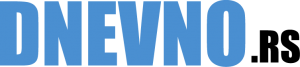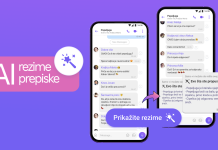Očistite vaš računar
Ponekad se ne čini, ali kompjuter je mašina kao i svaka druga i traži određen nivo fizičkog održavanja. Pod tim, naravno, mislimo na čišćenje prašine koja se tokom godina korišćenja verovatno nakupila na dnu kućišta i među komponentama.
Uzrok su tome i ventilatori koji hlade vaše komponente, ali u isto vrijeme privlače čestice nečistoće. Ako ga ne čistite, vremenom će postajati sve toplije i sporije.
Kako se rešiti prašine?
Vaše glavno oružje u ovom slučaju je komprimovani vazduhi u limenci koji može da se kupi u prodavnicama opreme za računare. Ako imate laptop, obratite pažnju gde ga ostavljate poslije korišćenja. Neki prenosnici imaju ventilatore koji služe za hlađenje komponenti i donjeg dela kućišta, što znači da stavljanje računara na bilo šta osim vaše ruke i čistog stola po pravilu rezultira uvlačenjem prašine i spomenutim pregrevanjem.
I molimo vas – ne usisavajte prašinu iz kućišta usisivačem jer možete da oštetite računar.
Da li znate koji se programi pokreću pri pokretanju računara?
Bez obzira da li imate Windowse ili macOS, vaš računar uvek pokreće unapred određeni niz programa. Ovo je vrlo korisno ako se radi o aplikacijama koje moraju biti aktivne sve vreme (najbolji primjer su antivirusi), ali kao i kod svih stvari u životu – previše može naštetiti.
Ako imate prevelik broj programa koji se pokreću u StartUp fazi, postoji šansa da će se računar pokretati, pa čak i raditi sporije. Ovome možete doskočiti na vrlo jednosavan način.
Na Macu idite u System Preferences > Users and Groups > Login Items. Tamo pronađite aplikacije koje vam ne trebaju i obrišite ih sa liste.
Ista stvar važi i za Windowse – pokrenite Task Manager, tamo odaberite karticu Startup i u njoj deaktivirajte neželjene aplikacije.
Oslobodite prostor na disku
Koliko ste puta instalirali masivnu aplikaciju i poslije na nju potpuno zaboravili? Ne brinite – to se dešava svima, pogotovo u eri kada zapremnina personalnih računara bez problema premašuje 1 terabajt prostora.
U svakom slučaju, ako ikad odlučite malo da oslobodite prostor na vašem kompjuteru, bacite pogled na aplikacije koje ne koristite – i deinstalirajte ih. Ako ni to nije dovoljno, otvorite mapu Downloads i obrišite sve užase koje ste ostavili tamo. Konačno, ispraznite korpu za smeće.
Naravno, ako ni sve navedeno ne pomaže, vreme je da pogledate sva mesta na kojima ste skinuli datoteke i proverite koliko mesta zauzimaju. Konačno – ako sve navedeno ne pomaže, velike su šanse da je krivac za hrpu zauzetog prostora na vašem računaru vaš operativni sistem i njegova brzorastuća kolekcija privremenih datoteka.
Za ovakvo nešto najbolje je posegnuti za specijalizovanim aplikacijama. Ako imate Mac, dobro će vam doći CleanMyMac. Što se PC-ja tiče, rešenje se nalazi u samom operativnom sistemu. Storage Sense je automatski alat koji Windowsima omogućuje da automatski brišu privremene podatke, dok vam Disk Cleanup daje malo veću kontrolu nad brisanjem nepotrebnih podataka.